Revisão completa dos 10 melhores conversores GIF
Arquivos GIF animados são amplamente populares na internet e nas redes sociais. Eles são bastante úteis para transmitir emoções, humor e reações. Além disso, você pode usar GIFs para mostrar produtos e serviços, bem como simplesmente para entreter o público online. Você pode converter imagens JPG/PNG ou videoclipes em GIFs?
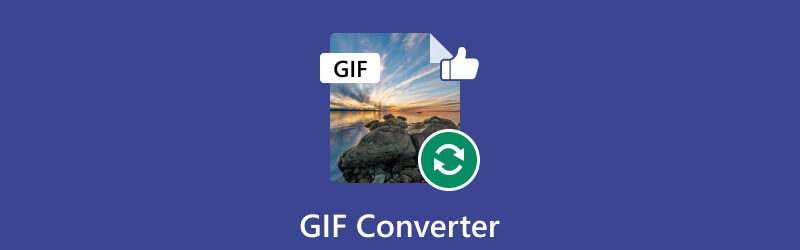
Às vezes, devido à sua compatibilidade limitada com dispositivos e plataformas, os GIFs também precisam ser convertidos em outros formatos para serem mais acessíveis. Este post faz uma lista dos dez melhores Conversores GIF. Você pode usá-los para criar e converter GIFs com facilidade.
- LISTA DE GUIAS
- Parte 1. Melhores conversores de imagem para GIF
- Parte 2. Ótimos conversores de vídeo para GIF
- Parte 3. Principais conversores de GIF para converter GIFs em outros formatos
- Parte 4. Perguntas frequentes sobre o conversor GIF
Parte 1. Melhores conversores de imagem para GIF
Muitos conversores de GIF na Internet podem ajudá-lo a converter JPG ou PNG em GIF, incluindo editores de imagens profissionais e ferramentas online. Esta parte compartilha os quatro melhores conversores de imagem para GIF para você escolher.
Conversor de imagem gratuito ArkThinker on-line
Conversor de imagem gratuito ArkThinker on-line é um conversor de imagens popular que pode ajudá-lo a converter imagens JPG e PNG em GIFs. Ele permite converter até 40 imagens por vez. Este conversor de GIF online oferece uma maneira bastante simples de criar GIFs animados. Ao chegar lá, defina o formato de saída como GIF e faça upload de suas fotos. As imagens enviadas serão automaticamente convertidas em arquivos GIF. Isso adicionará uma marca d’água aos seus GIFs de saída.
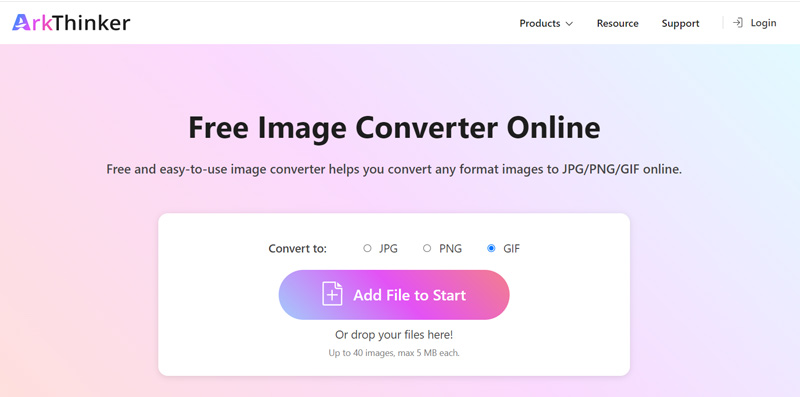
Adobe Photoshop
Adobe Photoshop é um dos melhores conversores GIF disponíveis no mercado. Como um dos editores de imagens mais populares e poderosos, o Photoshop foi projetado com várias funções de edição. Ele permite criar GIFs personalizados a partir de imagens e vídeos. Este conversor GIF suporta todos os formatos de imagem comumente usados, incluindo JPG, PNG e TIFF. Além disso, oferece opções para adicionar animação, texto e até filtros aos seus GIFs para torná-los mais atraentes.
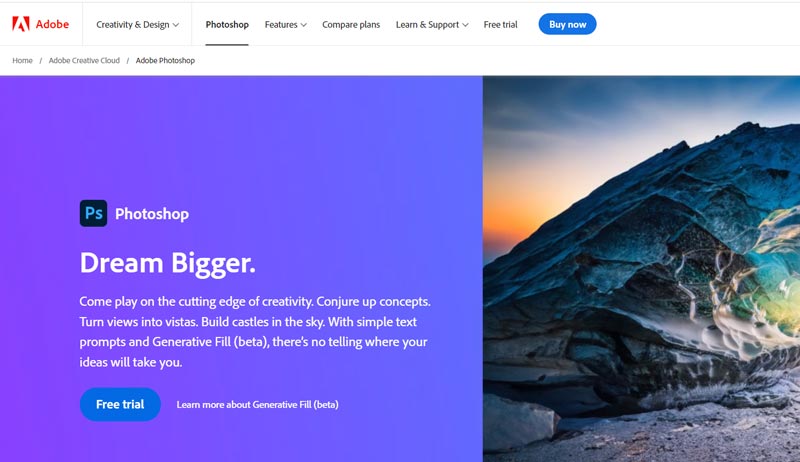
Baixe o Adobe Photoshop em seu site oficial e faça um teste gratuito. Abra-o, clique no Arquivo menu e, em seguida, use o Carregar camadas opção para adicionar seus arquivos de imagem. Essas imagens carregadas serão listadas à direita como os frames da sua animação.
Clique no topo Janela menu, escolha Linha do tempo no menu suspenso e selecione Criar animação de quadro.
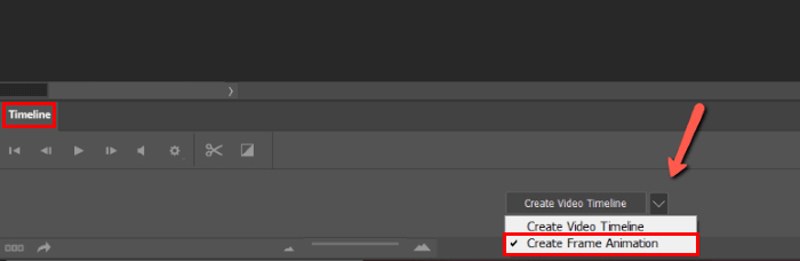
Clique no Jogar botão para visualizar o GIF e garantir que todos os quadros estejam na ordem correta. Escolher Faça molduras a partir de camadas no canto direito do Linha do tempo painel. Clique no Repita opção na parte inferior do painel Linha do tempo para definir seu GIF para loop. Depois disso, você pode clicar em Arquivo, Exportar e Salvar para a Web para converter suas imagens JPG ou PNG em um arquivo GIF animado.
Media.io Converta imagens em GIF online
Mídia.io oferece muitas ferramentas úteis de edição de vídeo, áudio e imagem. Tem um indivíduo conversor de imagens para GIF on-line para você converter imagens JPG, JPEG, PNG, BMP e WebP em GIFs. Este conversor GIF gratuito permite que você personalize livremente o tamanho do GIF de saída e a taxa de quadros e adicione uma marca d'água de texto ou imagem com base em sua necessidade. Além disso, permite transformar videoclipes em GIFs animados. Media.io também oferece um conversor de vídeo para GIF e um redimensionador de imagem.
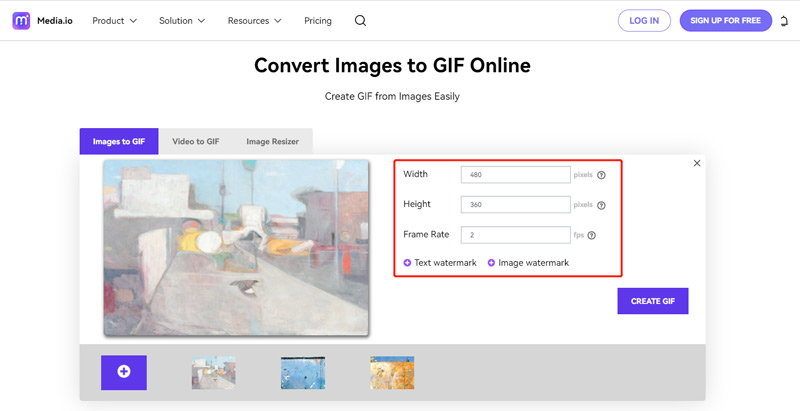
Imagem Flixier para GIF
Imagem Flixier para GIF é outro conversor GIF online fácil de usar. Suporta todos os formatos de imagem comumente usados, incluindo JPG, PNG, BMP e SVG. Flixier permite adicionar imagens de seus computadores, telefones celulares e serviços em nuvem como Google Drive, Google Fotos, OneDrive e Dropbox. Comparado com outros conversores de GIF online, o Flixier oferece mais recursos para editar e otimizar seus GIFs de saída. Mas sua versão gratuita adicionará uma marca d'água ao arquivo GIF criado.
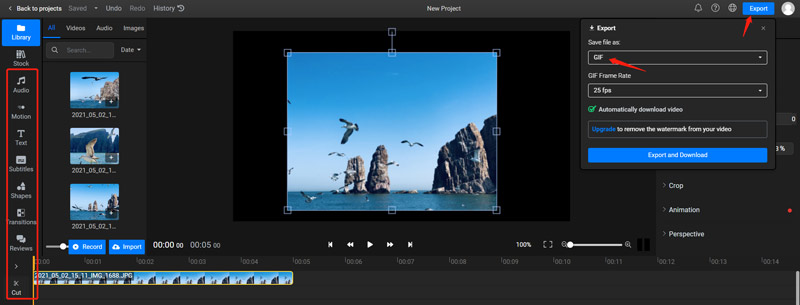
Parte 2. Ótimos conversores de vídeo para GIF
Esta parte fornece quatro recomendações para os melhores conversores de vídeo para GIF. Você pode verificar e comparar seus recursos e, em seguida, usar o seu preferido para converter facilmente seus videoclipes em GIFs animados.
Conversor de vídeo ArkThinker final
ArkThinker Conversor de vídeo final é um software de conversão de vídeo, áudio e imagem com todos os recursos e um software especialmente projetado Criador de GIFs para transformar seus videoclipes e fotos em GIFs. Suporta todos os formatos populares de vídeo e imagem, incluindo MP4, FLV, AVI, MKV, MOV, M4V, JPG, PNG, WEBP, TIFF, HEIC, BMP e muito mais. Você pode baixá-lo gratuitamente e acessar seu GIF Maker na caixa de ferramentas.

GIF Maker oferece duas opções para criar GIFs animados, Vídeo para GIF e Foto para GIF. Selecione Vídeo para GIF quando precisar transformar videoclipes em GIFs.

Você pode ajustar livremente o tamanho da saída e a taxa de quadros quando seu vídeo for adicionado. Além disso, possui um editor embutido para editar seu vídeo. Antes de converter um vídeo em GIF, lembre-se de ativar Animação em loop. Em seguida, clique no Gerar GIF botão para confirmar sua operação.

GIPHY
GIPHY é uma famosa ferramenta de criação de GIF que pode ajudá-lo a converter vídeos ou imagens em GIFs. Possui uma extensa biblioteca de GIFs prontos para uso que você pode simplesmente navegar e compartilhar com outras pessoas. Clique no Criar botão para acessar seu GIF Maker. Suporta vídeos MP4, MOV, WebM, imagens JPG, PNG e GIF.
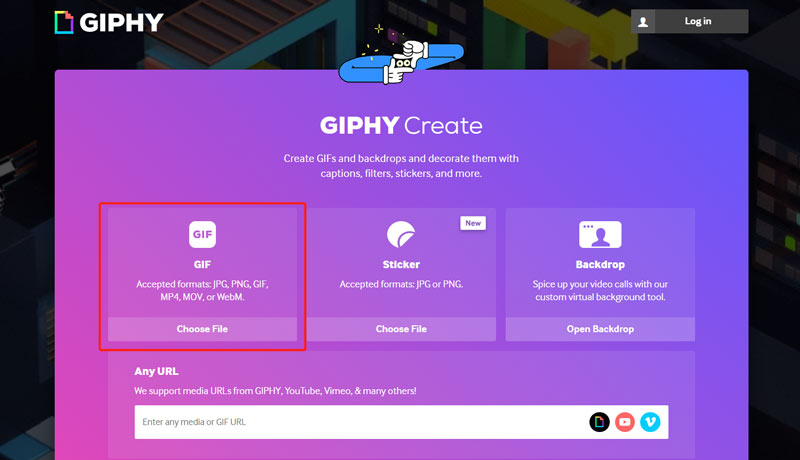
Clique no Escolher arquivo botão para enviar seu videoclipe. Você deve criar uma conta ou fazer login com sua conta do Facebook ou Apple para iniciar a conversa de vídeo para GIF. Corte seu vídeo e clique Continue a decorar. GIPHY permite adicionar filtros, legendas, adesivos ou desenhar diretamente no arquivo GIF. Clique no Continuar a carregar botão e siga as instruções para prosseguir. GIPHY também oferece aplicativos móveis para usuários de iOS e Android para converter GIFs.

Ezgif
Ezgif é um conversor de GIF baseado na web que permite criar GIFs animados a partir de vídeos, imagens e até mesmo de outros GIFs. Ele oferece muitos recursos úteis, como redimensionamento, recorte, otimizando e adicionando efeitos aos seus GIFs. Além disso, oferece a opção de converter facilmente seus GIFs para outros formatos, como MP4, AVI e WebM. Você pode navegar até o site oficial do Ezgif e clicar na guia Vídeo para GIF para usar o Conversor de Vídeo para GIF.
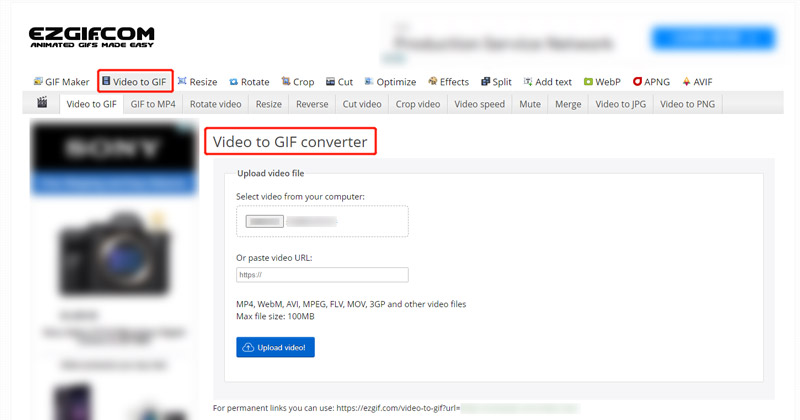
Clique no Selecione o arquivo botão para adicionar seu vídeo. Suporta MP4, MPEG, FLV, MOV, WebM, AVI, 3GP e outros formatos de vídeo. O tamanho máximo do arquivo que você pode converter gratuitamente é limitado a 100 MB. Clique Envio vídeo seguir adiante. Você pode cortar o vídeo e personalizar várias configurações de GIF. Em seguida, clique no Converter para GIF botão para iniciar a conversa de vídeo para GIF.
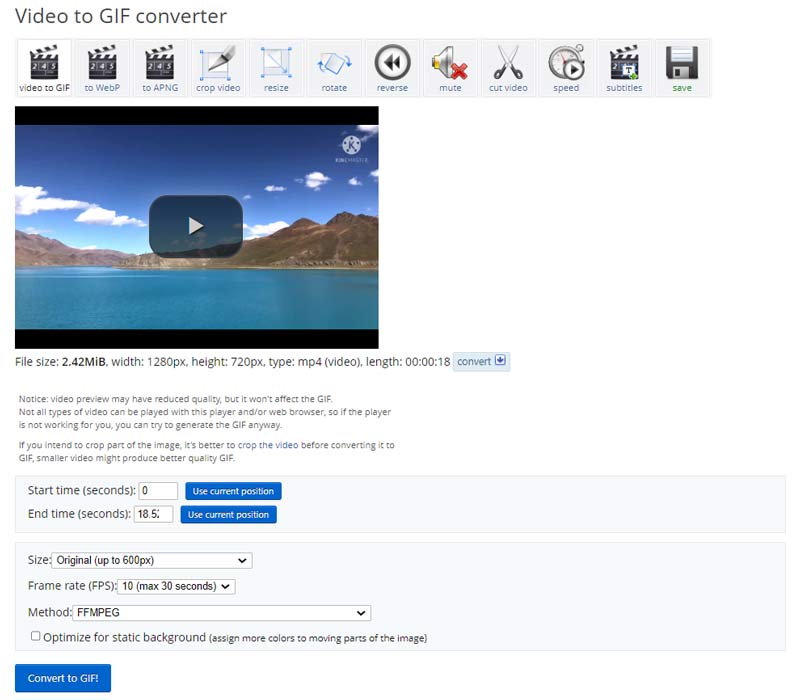
Conversor gratuito de vídeo para GIF Adobe Express
Adobe Express oferece uma maneira conveniente de transformar seus vídeos em GIFs online. Seu conversor gratuito de vídeo para GIF suporta todos os formatos de vídeo comumente usados e permite converter qualquer vídeo com até 1 hora de duração. Clique Envie seu vídeo para adicionar seu vídeo ao Adobe Express. Permite cortar o vídeo e remover partes indesejadas. Em seguida, você pode selecionar a qualidade do GIF e o tamanho do arquivo de acordo com sua necessidade.
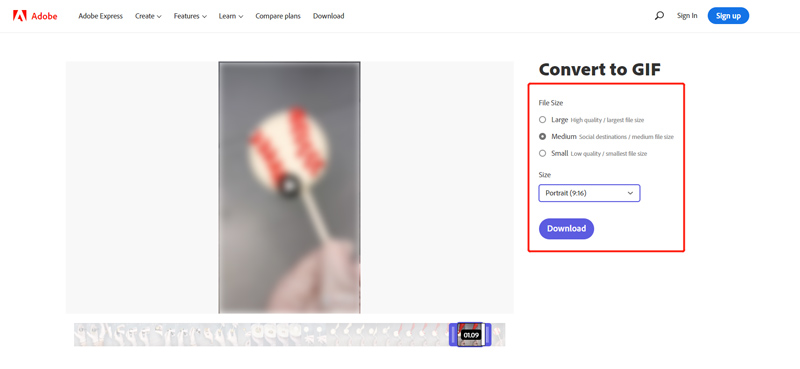
Clique no Download botão para converter seu vídeo para um GIF. Para salvar o arquivo GIF criado, você precisa se inscrever em uma conta da Adobe ou fazer login com sua conta Apple, Facebook ou Google.
Parte 3. Principais conversores de GIF para converter GIFs em outros formatos
A principal razão pela qual as pessoas usam um conversor GIF é para converter um arquivo GIF animado em um vídeo que pode ser mais acessível e reproduzido em diferentes dispositivos, como computadores, smartphones, tablets e consoles de jogos. Esta parte compartilha dois conversores GIF que permitem converter arquivos GIF animados em vários formatos, como vídeo, imagem e até PDF.
Conversor GIF CloudConvert
CloudConvert suporta quase todos os formatos de imagem, vídeo, áudio, documento, e-book e apresentação. Possui um conversor de GIF para os usuários converterem GIFs em seus formatos preferidos de vídeo ou documento. Você pode converter GIFs do seu dispositivo, Dropbox, Google Drive e OneDrive. Selecione o formato de saída desejado, carregue seu arquivo GIF e clique no botão Converter. Você pode visualizar o vídeo criado e salvá-lo em seu computador. Ele não inserirá uma marca d'água no vídeo de saída.
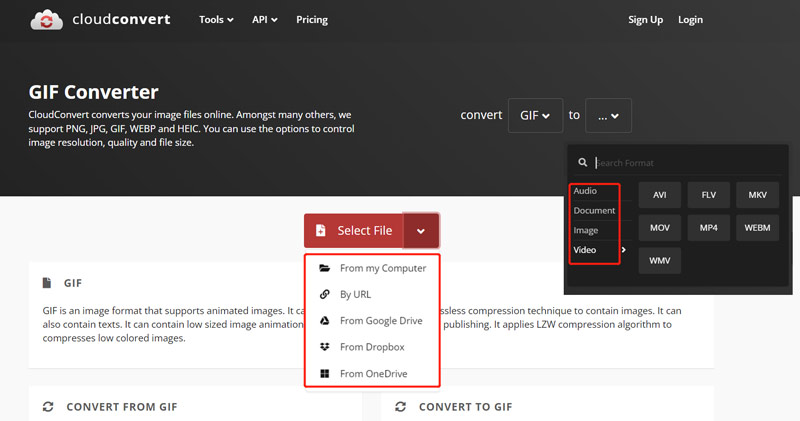
Conversor GIF Convertio
Conversor GIF Convertio é outra ferramenta online de conversão de GIF fácil de usar que permite converter arquivos de e para GIFs. Convertio suporta todos os formatos usados com frequência. Você pode converter GIFs em seus computadores e telefones. Além disso, pode converter GIFs para outros formatos do Google Drive e Dropbox. Você pode converter gratuitamente GIFs de até 100 MB. Para maiores tamanhos de arquivo, você deve se inscrever em uma conta.
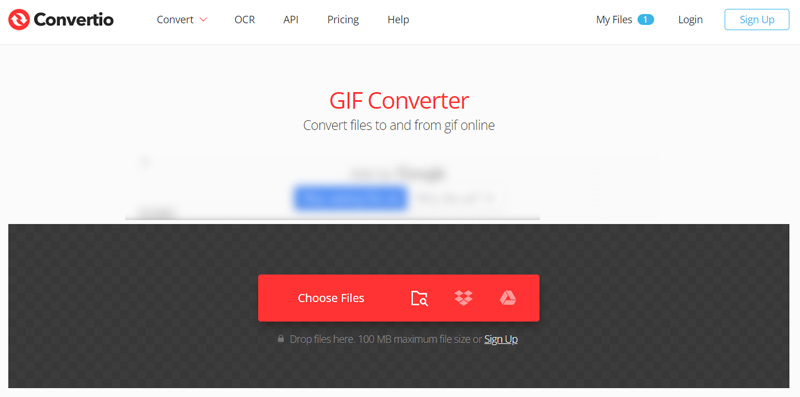
Clique no Escolher os arquivos para adicionar seus GIFs animados a ele. Selecione o formato de destino entre os formatos de vídeo, imagem ou documento oferecidos. Em seguida, clique no Converter botão para iniciar a conversão de GIF. Clique Download quando a conversão for concluída.
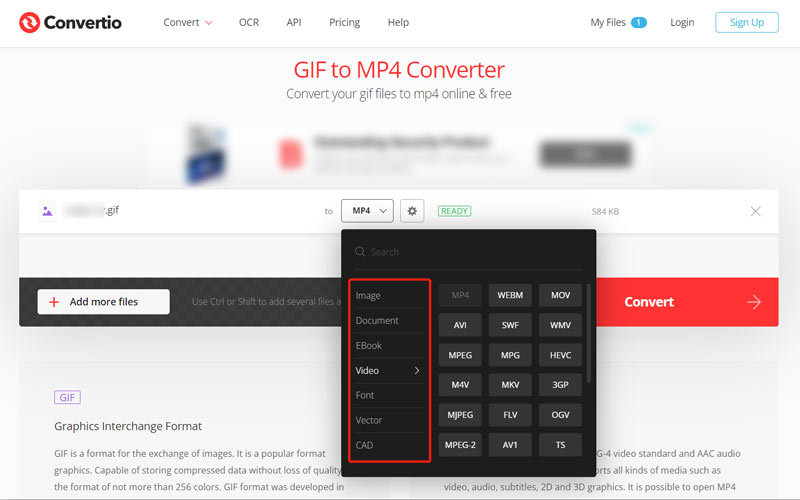
Parte 4. Perguntas frequentes sobre o conversor GIF
Como selecionar o melhor conversor GIF?
Ao escolher um conversor GIF, você deve primeiro considerar os formatos de imagem suportados. Deve suportar todas as suas fotos. Um bom conversor de GIF deve gerar GIFs de alta qualidade ou oferecer várias opções de saída. Deve ser fácil de usar e ter algumas funções básicas de edição. Além disso, não deve ter tamanho de arquivo, anúncios, marca d’água, login de conta e limites de recursos.
Como você edita um arquivo GIF?
Você pode notar que a maioria dos editores de imagens não permite editar arquivos GIF animados. Então você precisa de um editor GIF para fazer a edição. Muitas ferramentas online de edição de GIF podem ajudá-lo a editar GIFs diretamente em seu navegador. Você pode usar alguns populares como Ezgif, Kapwing, VEED, Canva ou Flixier.
Posso transformar uma foto em GIF usando o Paint?
Sim. Paint é um editor gráfico pré-instalado para usuários do Windows que pode converter imagens em GIFs gratuitamente. Você pode abrir sua foto usando o Paint e convertê-la em GIF durante o recurso de exportação.
Conclusão
Existem muitas ótimas opções para Conversores GIF disponível no mercado. Se você deseja converter arquivos GIF animados em formatos de vídeo ou criar arquivos GIF a partir de vídeos ou imagens, um conversor GIF pode ajudá-lo a atingir seus objetivos. Esta postagem recomenda os 10 melhores conversores de GIF com ferramentas e recursos versáteis para ajudá-lo a criar ou converter GIFs. Se você tiver alguma outra recomendação de conversor de GIF, compartilhe-a nos comentários com nossos outros leitores.
O que você acha deste post? Clique para avaliar esta postagem.
Excelente
Avaliação: 4.9 / 5 (com base em 301 votos)
Encontre mais soluções
Como fazer GIF a partir de imagens no desktop e no celular Etapas rápidas sobre como adicionar texto a um GIF usando ferramentas do Caption Maker MOV para GIF: abordagem confiável para converter o formato MOV para GIF Como converter WebM em GIF com 4 ferramentas para desktop e dispositivos móveis Gravador de GIF líder para capturar GIFs animados [avaliações detalhadas] Melhores maneiras de converter vídeos MP4 em GIF ou vice-versaArtigos relativos
- Editar imagem
- Tutorial abrangente sobre como fazer capturas de tela em computadores Windows
- Tutorial concreto para fazer uma captura de tela no MacBook Pro/Air ou iMac
- As melhores ferramentas de edição de GIF adequadas para qualquer computador e dispositivo
- Como fazer GIF a partir de imagens no desktop e no celular
- Etapas rápidas sobre como adicionar texto a um GIF usando ferramentas do Caption Maker
- Adicione música ao GIF: incorpore música ao seu GIF após a conversão
- GIF Resizer: ferramentas definitivas para redimensionar seu GIF animado
- [6 Ferramentas] Como definir uma mudança de loop GIF e reproduzi-lo para sempre
- Cortador de GIF: como cortar GIF com métodos fáceis e rápidos
- Diretrizes fáceis sobre como cortar um vídeo no Snapchat



